2. rész: hogyan kell beállítani a digitális tv bármilyen Apple TV nélkül „jailbreak”

Jó napot! A mai poszt - folytatása a történet a digitális TV-streaming az Apple TV. Ki ne emlékezne, nem is olyan régen jelent meg elég érdekes szolgáltatás - UnliMovie.tv. amely lehetővé teszi, hogy ne kelljen „jailbreak” Apple TV felszerelni minden generáció támogatása IPTV, többet, hogy el tudja olvasni itt. Sajnos az új firmware az Apple TV hozott új „meglepetés”. Tehát, ha korábban az Apple TV konfiguráció elegendő volt, hogy cserélje ki a DNS-beállításokat a set-top box, de most ... most az Apple egyszerűen „ivott” a beállításokat az új firmware-t. Ők már nem a konzol :) Az ugyanazon szolgáltatás elve ugyanaz marad - a munka akkor ki kell cserélni a DNS-t. Tehát mit kell tenni? De semmi rendkívüli. Meg kell cserélni a DNS ismét az Apple TV, de most helyette szükség lesz néhány mozgások, mint korábban.
Tehát, mielőtt elkezdjük beállítani a konzolt, szükségünk van néhány eszköz. Minden, amire szükség van Apple TV beállítás, tettem az alábbi listából:
- A számítógép Mac OS X 10.6 (vagy újabb) vagy Windows XP (vagy újabb).
- Micro USB-kábellel csatlakoztassa az Apple TV set-top box a számítógéppel.
- iPhone Configuration Utility programot. A Mac OS X akkor letölthető innen. és a Windows itt.
- Speciális profil beállítások UnliMovie.TV. Tudod letölthető itt (jobb klikk a linkre, és válassza a „Fájl feltöltés link as ...”).
Miután minden, ami szükséges, hogy letölthető és telepíthető, kezdeni ...
1. a zip-fájlt, és kap unlimovie.mobileconfig.zip free.mobileconfig fájlt. Most fut az iPhone Configuration Utility programot, és nyomja meg a Cmd ⌘ + O - ha fut a Mac OS X, vagy a Ctrl + O - ha dolgozik a Windows alatt. A Windows Intézőben keresse free.mobileconfig fájlt, és nyissa meg:
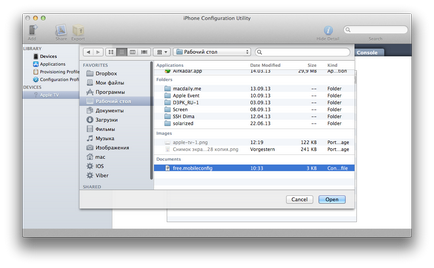
Ezután csatlakoztassa az Apple TV és a számítógép. Ha a konzol még nincs bedugva, győződjön meg róla, kapcsolja be ( „meg kell égetni” fehér LED az első a set-top box). Most anélkül, hogy kikapcsolja a konzol a villamosenergia kell csatlakoztatni Micro USB kábel set-top box, majd a számítógéphez.
Figyelem! Ha bekapcsolja a konzol be a hálózatba, amikor már Micro USB kábel csatlakozik a konzol és a számítógép, a AppleTV bemegy hasznosítási mód és akkor nem történik semmi. Ön csak vesztegeti az idejét. Egyszerűen húzza ki az USB-kábelt a Micro-top box, a konzolt csatlakoztassa a konnektorba, majd csatlakoztassa az Apple TV Micro USB kábelt a számítógéphez.
2 Az iPhone Configuration Utility jelenik Apple TV Elhelyezkedés:
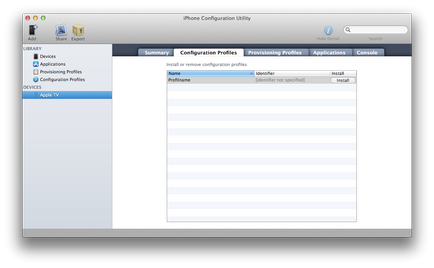
3. Kattintson az Apple TV. válassza ki a lap «beállítási profilok» és kattintson «Telepítés»:
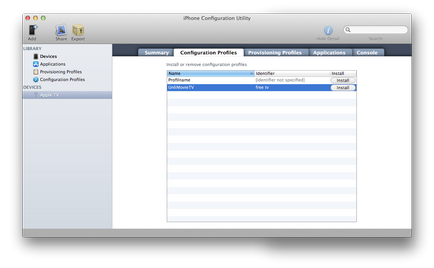
4. lépés A lap «konzol» és várom, hogy ha az üzenet «Szolgáltatás leállítása» az utolsó sorban. Ezután zárja le a program:
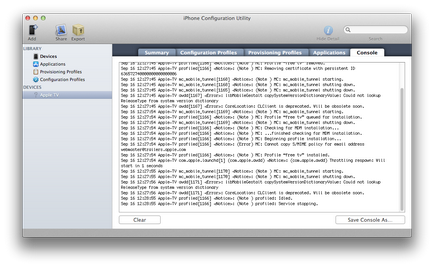
Figyelem! Ha ezek után 10-15 percen belül meg fogja látni az üzenetet «Service megállás» konzol - ne essen kétségbe. Várjon az automatikus kikapcsolási dobozok és menj a következő lépésre. Tekintse Andrew minden működik.
5. A konzol kikapcsolása a számítógépet, és csatlakoztassa a TV-t. Menj a „Beállítások» → «Basic» és a távvezérlési mozgatni az alján a beállítások listáját. Pont után a „Restart” jelenik meg, kattintson a „Profilok”:
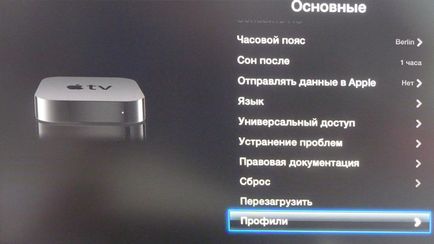
6. Ez szinte minden. Most ki kell cserélnie a DNS-t. Menj vissza a „Fő” menüt, és válassza ki a „Network”:

7. lépés a konfiguráció a hálózat:


8 és az átmenet a pont «DNS beállítások”. Kapcsoljuk be a DNS-beállításokat „Automatikus” „Manual”:
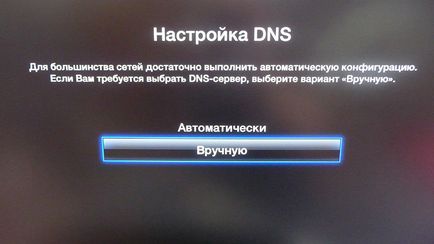
9. DNS Írja: 62.75.229.47 (mint a képen), majd kattintson az „OK”:
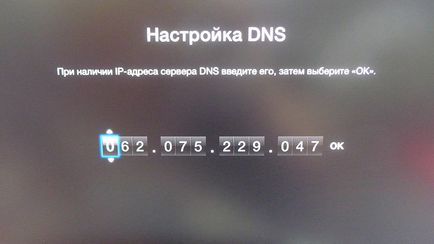
10 Következő gomb «Menü» az Apple Remote térni:
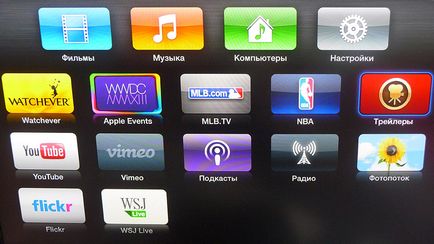
11 lépés a „Trailer”, és hogy a munka eredményeként. Néhány csatorna kiválasztás alatt kiadhat egy hiba, ami azt jelenti, hogy a hálózat túlterhelt, vagy danyj csatorna tartalmazza az ingyenes UnliMovie.tv csomagot. Ha vissza akar térni az összes újra - csak lapozzunk száma 8, és váltson át a mód „Automatikus”. Minden beállítás visszatér és az Apple TV fog működni, mint korábban.
Tetszik? Ossza meg ezt a barátaiddal!
Hello mindenkinek. Úgyhogy gondoltam, hogy leírtam, mivel a legtöbb nem működnek, miután az összes, a fenti eljárások. Továbbá az itt leírt neaktulno. A site iroda, amely hozzáférést biztosít a televíziós tartalom le van írva, még elegánsabb módszert Apple TV beállítás. Itt van, mit kell tennie, hogy ez a munka:
Beállítása Apple TV a portál elérését: (összes manipulációt végezni a konzol)
Ha amerikai Apple ID, vagy ha nem számít, milyen országban jelent az iTunes Store, valamint, ha érdekli a további szolgáltatásokat, akkor csak meg kell változtatni az országot az iTunes Store-beállítások a konzolon, az Egyesült államban. Állítsa be a DNS (ld. 1. és 2. ábra) és nyissa ki a szolgáltatás «NBA». Egyéni profil nem szükséges.
Ahhoz, hogy teljes hozzáférést biztosít az összes szakaszait a portálon, akkor csak meg kell aktiválni az előfizetést és nyilvántartási előtagot. Az összes beállítás, már megtörtént.
Levetem a ka kő a kertben. Az ötlet jó volt, próbálom használni a 2 és fél éves. Sajnos, soha nem fog simán nem telt el. Az áramlás lelassul, a csatornák nem mutatják, a filmek nem tölti be. Abban a csoportban, akkor VK havi jelentést a baleset néhány mitikus szerver. Ők soha nem volt probléma, vagy sem. Mindig hibáztatni a felhasználó görbe kezét, alma ívelt konzolokat, internet szolgáltatók, tompa esti torlódás stb
Általában kívánom nekik, hogy gyorsan elpusztulnak, és a helyükön jött egy tisztességes csapat.
Srácok nem veszik észre, hogy már talált egy aranybánya, és bárki és megértés ebben a kérdésben sikerülne Pobol. 2 év telt el, a szolgáltatás azonos embrió és hibás állapotban, mint korábban.
Ne dobja köveket és egyéb buzz szó ... Beszéltem a felhasználó, aki pohren a technikai részletekkel. Régen így kifizetett - kap az eredmény!
Jó napot!
Az azonnali és az Apple TV 4 fog ez a módszer működik?
Tegnap megpróbáltam egy DNS újrakötés a hálózati beállításokat, de semmi sem működött, és még ment online Magán a konzolon.
Szintén az új tvOs nem „Pótkocsik” app szeretnek itt lenni akkor?
Ki tudja, mondja meg ...!

Mindegyik eszköz a boltban jött létre az Apple mérnökei az Apple eszközöket. Reméljük, hogy a munkát ezekkel a „műalkotások”, és máris inspirálta, hogy valami újat.
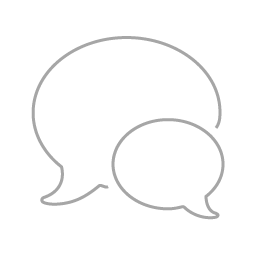
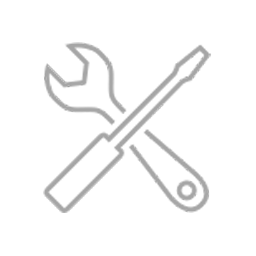
Ha elromlott minden Apple eszköz, készek vagyunk, hogy gyorsan és pontosan legyőzni őt. Csak kap tanácsot frissítéseket és a tervezett karbantartása hogy biztosítsa a tartós és hibamentes működését. Kérjük, küldje el kérelmek javítás és karbantartás.